Sådan blokerer du spam-invitationer i Google Kalender
Miscellanea / / April 09, 2023
Google Kalender er et populært værktøj til at administrere tidsplaner og planlægge begivenheder. Det er dog almindeligt at modtage spam-invitationer, der roder din kalender. Heldigvis tilføjede Google Kalender en ny mulighed, der giver dig mulighed for at blokere spam-invitationer.

Således kan du nemt identificere og fjerne spam-invitationer fra din Google-kalender. Den mest bekvemme del er, at det kan gøres fra en pc såvel som en mobil enhed. Læs med for at få kontrollen tilbage.
Metode 1: Skift din telefons kalendertilladelser for at blokere spam-invitationer
Dette er en af de mest almindelige årsager til at få spam-invitationer i Google Kalender. Mens Android- og iOS-enheder har funktioner til begrænse app-adgang til din kalender, får nogle apps stadig adgang uden din tilladelse. Sådan forhindrer du dem.
På Android
Vi bruger OnePlus 7T, der kører Oxygen OS 12.1 til trinene. De forbliver dog mere eller mindre ens for alle Android-enheder.
Trin 1: Gå til din telefons app Indstillinger fra appskuffen.
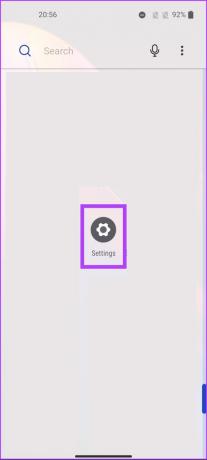
Trin 2: Rul ned og tryk på Privatliv.
Bemærk: Indstillingerne kan variere afhængigt af den enhed, du bruger.

Trin 3: Vælg Tilladelsesmanager.
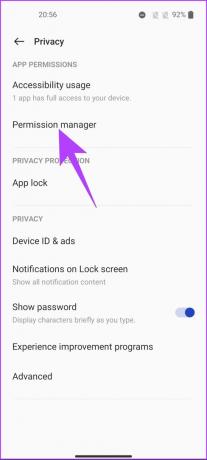
Trin 4: Gå til Kalender.
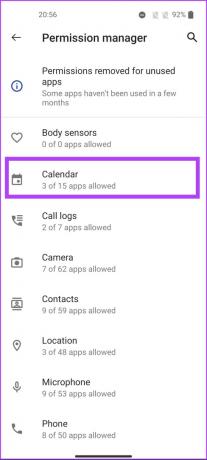
Under sektionen Tilladt vil alle de apps, der har adgang til din Google-kalender, blive vist.
Trin 5: Tryk på den app, du vil fjerne Google Kalender-adgang fra.

Trin 6: Vælg Tillad ikke.
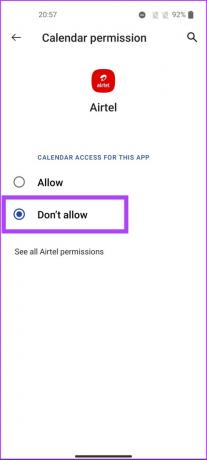
Hermed er appens adgang til din kalender blevet fjernet. Men hvis du bruger en iPhone, skal du gå til næste afsnit.
På iPhone
Trin 1: Åbn Indstillinger på din iPhone.

Trin 2: Rul ned og tryk på 'Privatliv og sikkerhed.'
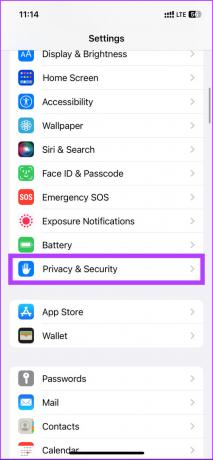
Trin 3: Vælg Kalendere under 'Privatliv og sikkerhed'.

Trin 4: Slå den eller de app(er), som du vil fjerne adgangen fra.

Du har nu fjernet visse apps adgang til din kalender. Bemærk, at dette hverken vil slette eller ændre de allerede oprettede uønskede begivenheder. Du bliver nødt til at gøre det manuelt på både iPhone og Android, som diskuteret i det senere afsnit af denne artikel.
Tip: Hvis du står over for synkroniseringsproblemer, så tjek disse bedste måder at rette op på, at Google Kalender ikke synkroniserer på iPhone.
Metode 2: Skift begivenhedsindstillinger i Google Kalender for at slippe af med spam-invitationer
Du kan også ændre begivenhedsindstillingerne for at slippe af med spam-invitationer. Desuden, hvis du ændrer e-mail-begivenhedsinvitationsindstillingen på skrivebordet, vil det samme afspejle sig på en mobilenhed og omvendt. Med det af vejen, lad os fortsætte med trinene til skrivebordet.
På skrivebordet
Trin 1: Gå til Google Kalender i din foretrukne browser.
Gå til Google Kalender

Trin 2: Klik på tandhjulsikonet (indstillinger) i øverste højre hjørne.
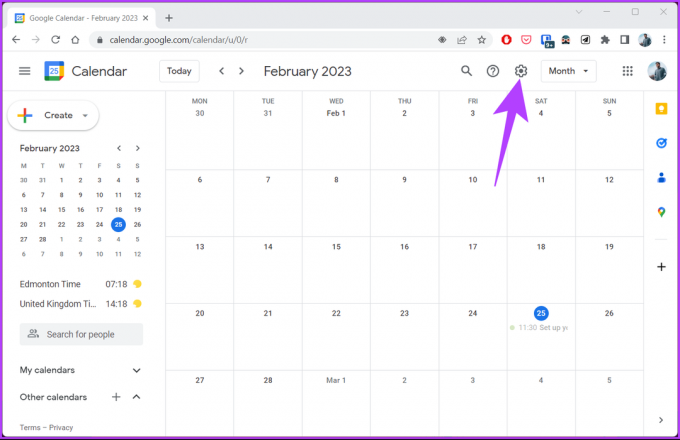
Trin 3: Vælg Indstillinger i rullemenuen.

Trin 4: Klik på Hændelsesindstillinger under Generelt.
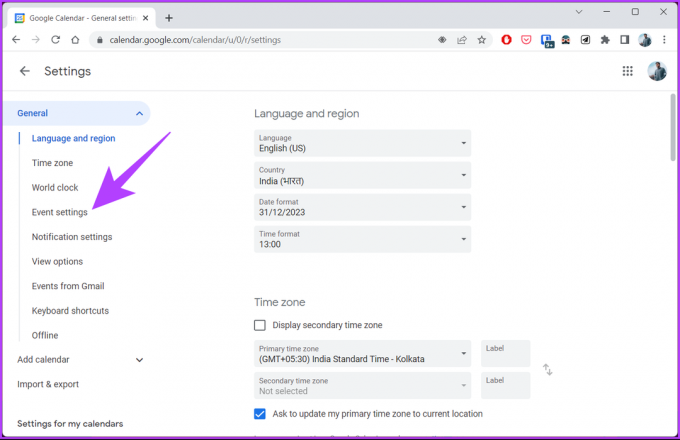
Trin 5: I højre rude skal du klikke på 'Tilføj invitationer til min kalender' fra rullelisten og vælge 'Kun hvis afsenderen er kendt'.
Bemærk: Hvis du vil administrere dine e-mail-invitationer, skal du vælge ‘Når jeg svarer på invitationen i e-mail.’ Dette giver dig bedre kontrol over din tidsplan.

Trin 6: Klik til sidst på OK for at bekræfte ændringerne.

Ther har du det. Du har ændret begivenhedsindstillinger på Google Kalender ved hjælp af dit skrivebord. Hvis du ikke har adgang til din pc, men stadig ønsker at ændre din Indstillinger for Google Kalender, gå videre til næste afsnit for at lære, hvordan du gør det med din telefon.
På mobil
Trin 1: Åbn Google Kalender på din Android- eller iOS-enhed.
Trin 2: Dernæst tap på hamburgerikonet i øverste venstre hjørne.
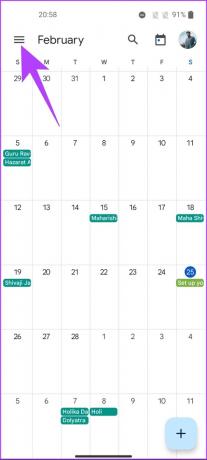
Trin 3: Rul ned for at finde Indstillinger, og klik på den.

Trin 4: Gå til Generelt på siden Indstillinger og vælg Tilføjelse af invitationer.

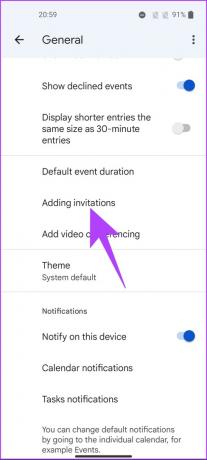
Trin 5: Under den Google-konto, hvor du vil blokere spam-invitationer, skal du trykke på 'Tilføj invitationer til min kalender'.
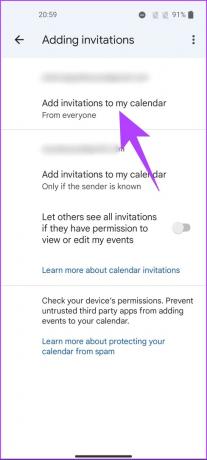
Trin 6: Fra rullemenuen skal du vælge 'Kun hvis afsenderen er kendt' for kun at tillade invitationer fra kontaktlisten og forhindre ukendte afsendere.
Bemærk: For at administrere dine e-mailinvitationer bedre skal du vælge 'Når jeg svarer på invitationen i e-mail'.
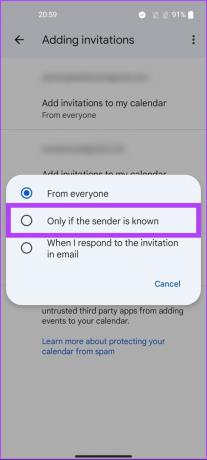
Trin 6: Klik på OK i prompten for at ændringerne træder i kraft.

Værsgo. Du har ændret indstillingerne for Google Kalender-appen for at fjerne spam-invitationer. Hvis du vil gå et skridt videre og slette den allerede oprettede kalenderinvitation, så tjek følgende metode.
Metode 3: Sådan sletter du alle spamhændelser i Google Kalender
Husk, ligesom begivenhedsindstillingerne, når du sletter en spam-kalenderbegivenhed fra din pc, bliver begivenheden også slettet automatisk fra din telefon. Du behøver ikke følge trinene der. Lad os begynde.
På PC
Trin 1: Gå til Google Kalender i din foretrukne browser.
Gå til Google Kalender

Trin 2: Klik på den begivenhed, du vil fjerne fra din kalender.

Trin 3: Klik på sletteikonet i pop op-vinduet med begivenhedsoplysninger.
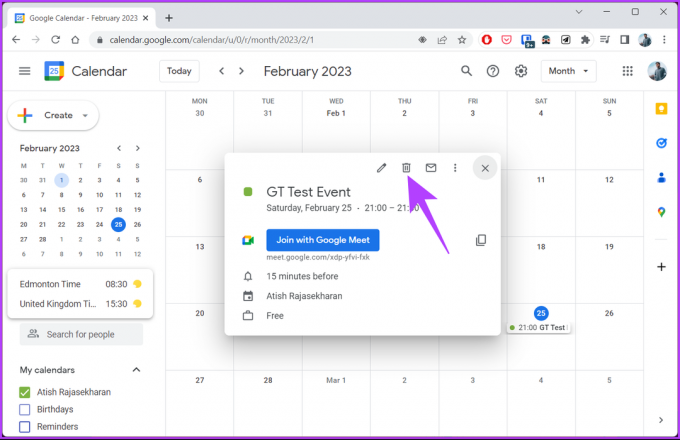
Det er det. Du har slettet begivenheden med din pc. Du kan gøre det samme fra din Google Kalender-app. Følg med.
På mobil
Det er meget hurtigere og nemmere at slette spam-kalenderbegivenheder på din mobilenhed. Følg nedenstående trin.
Trin 1: Åbn Google Kalender på din Android- eller iOS-enhed, og tryk på den begivenhed, du vil slette fra din kalender.
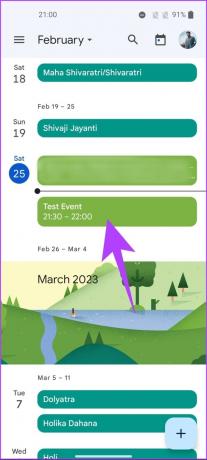
Du vil blive ført til siden med begivenhedsdetaljer.
Trin 2: Tryk på ikonet med tre prikker i øverste højre hjørne.

Trin 3: Vælg Slet i rullemenuen.
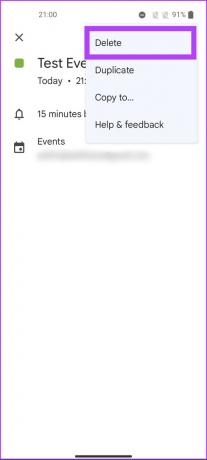
Trin 4: I pop op-vinduet 'Slet denne begivenhed' skal du vælge Slet.

Værsgo. Du har slettet spam-mailinvitationer eller ukendte begivenheder fra Google Kalender. Hvis du har spørgsmål, så tjek FAQ-sektionen nedenfor.
Ofte stillede spørgsmål om blokering af spam i Google Kalender
Som standard kan andre kun se dine Google Kalender-opgaver, hvis du udtrykkeligt deler din opgaveliste. Det er vigtigt at gennemgå dine delingsindstillinger regelmæssigt for at sikre, at dine privatlivspræferencer respekteres.
Ja, når du klikker på Ja på en Google Kalender-invitation, sender den et svar til begivenhedsarrangøren, der angiver, at du har accepteret invitationen. På samme måde sender et klik på Nej et svar, der angiver, at du har afvist invitationen.
For at rapportere spam til Google Kalender skal du åbne Google Kalender-appen > tryk på spam-begivenheden > klik nu på ikonet med tre prikker øverst til højre > fra rullemenuen, vælg 'Rapportér som spam'.
Slip af med spam-invitationer
Nu hvor du ved, hvordan du blokerer spam-invitationer i Google Kalender, skal du foretage de nødvendige ændringer for at slippe af med spam-invitationer. Du kan også tjekke disse ud bedste måder at synkronisere Outlook-kalender med Google Kalender.
Sidst opdateret den 6. marts, 2023
Ovenstående artikel kan indeholde tilknyttede links, som hjælper med at understøtte Guiding Tech. Det påvirker dog ikke vores redaktionelle integritet. Indholdet forbliver upartisk og autentisk.
Skrevet af
Atish Rajasekharan
Atish er uddannet datalogi og en brændende entusiast, der kan lide at udforske og tale om teknologi, forretning, finans og startups.



